iOS 7의 iPhone 5에서 더 긴 암호를 사용하는 방법
iPhone의 잠금을 해제하는 암호는 처음에는 성가신 것처럼 보일 수 있지만, 장치를 도난당한 경우 기뻐할 것입니다. iPhone에서 암호를 사용해야하는 다른 이유에 대해 작성했지만 기본 4 자리 옵션의 장점에 대해 궁금 할 것입니다.
4 자리 숫자 암호는 10, 000 개의 가능한 조합을 갖습니다. 이는 이메일이나 은행 계좌와 같은 서비스에 사용하는 비밀번호만큼 안전하지는 않지만 전화를 걸고 싶은 사람에게 장애물을 제공합니다. 4 자리 숫자 비밀번호가 안전하지 않다고 걱정되는 경우 아래에서 iPhone 5에서 더 긴 비밀번호를 설정하는 방법을 알아보십시오.
iOS 7의 강력한 iPhone 5 암호
이 튜토리얼은 iOS 7.1을 실행하는 iPhone 5를 사용하여 작성되었습니다. iOS 7을 실행하는 다른 장치는 거의 동일하지만 이전 버전의 소프트웨어는 다르게 보입니다. iPhone 5에서 iOS 7로 업데이트하는 방법을 여기서 배울 수 있습니다.
아래 단계에서는 iPhone에 이미 4 자리 비밀번호가 있다고 가정합니다. 그렇지 않은 경우이 기사를 읽고 설정 방법을 배울 수 있습니다.
1 단계 : 설정 아이콘을 누릅니다.

2 단계 : 아래로 스크롤하여 비밀번호 옵션을 터치합니다. 비밀번호 옵션이없는 경우 일반을 선택한 다음 비밀번호 를 선택해야합니다. iOS 7.1.x 업데이트는 암호 메뉴의 위치를 옮겼으므로 아직 업데이트를 설치하지 않은 경우 일반 메뉴에있을 수 있습니다.
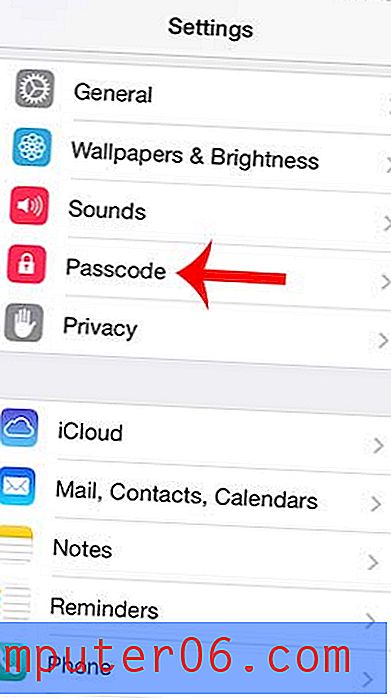
3 단계 : 현재 비밀번호를 입력하십시오.
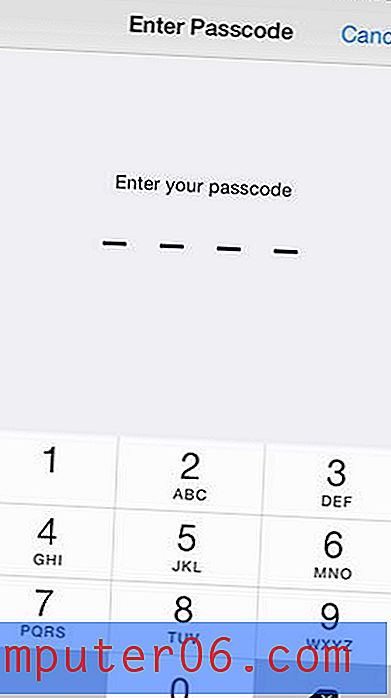
4 단계 : Simple Passcode 오른쪽에있는 버튼을 터치하여 끕니다. 아래 이미지와 같이 버튼을 끄면 버튼 주위에 녹색 음영이 나타나지 않습니다.
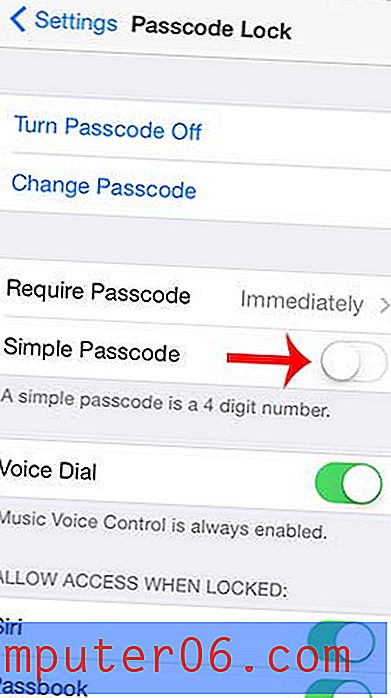
5 단계 : 기존 비밀번호를 입력하십시오. Simple Passcode (단순 암호) 옵션을 끈 후 이전 암호를 입력하라는 메시지가 즉시 표시되지 않으면 암호를 껐다가 다시 켜십시오.
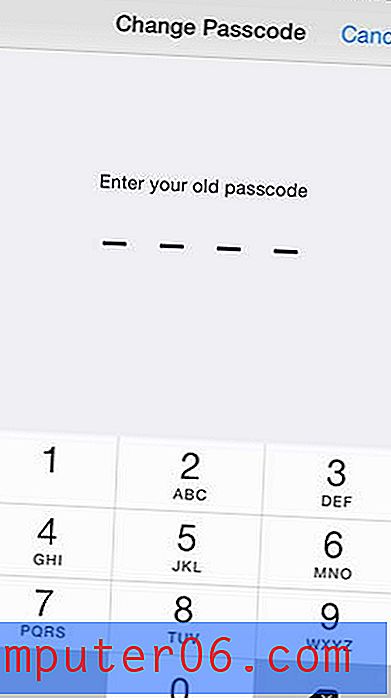
6 단계 : 더 긴 새 암호를 입력 한 후 다음 버튼을 터치합니다. 새 비밀번호는 문자, 숫자 및 기호의 조합 일 수 있습니다.
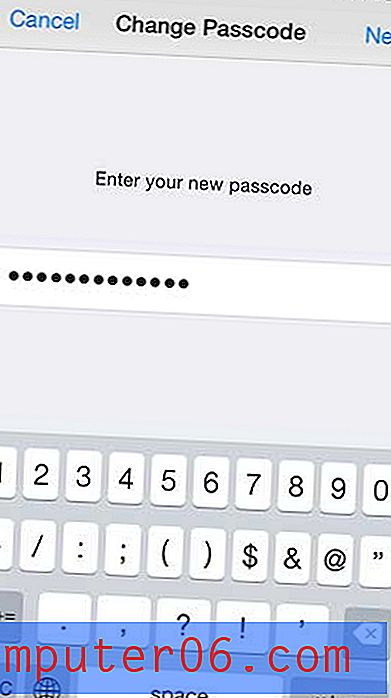
7 단계 : 새 비밀번호를 다시 입력 한 다음 완료 버튼을 터치합니다.
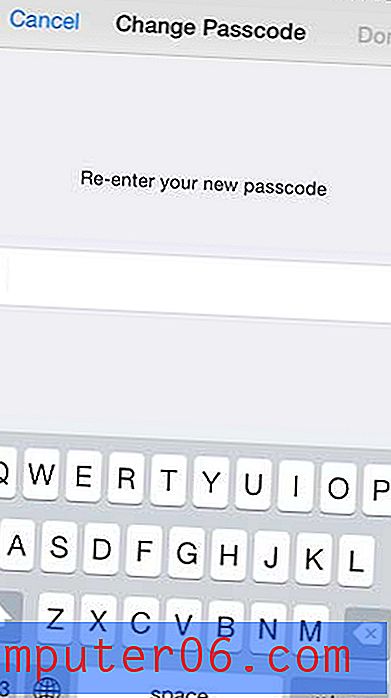
원치 않는 번호로 연락을 시도하지 못하도록 iPhone에서 발신자를 차단하는 방법에 대해 알아 봅니다. 이것은 성가신 텔레 마케팅 전화를 막을 수있는 좋은 방법입니다.



